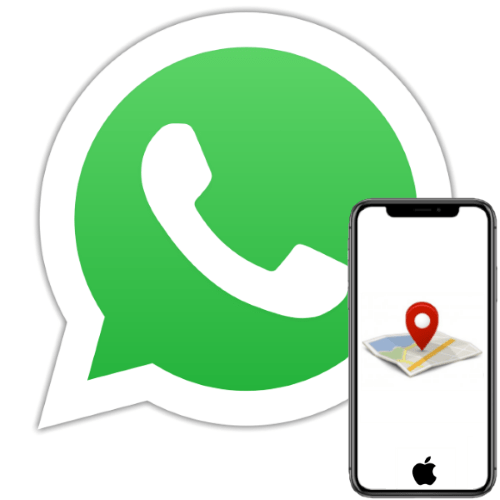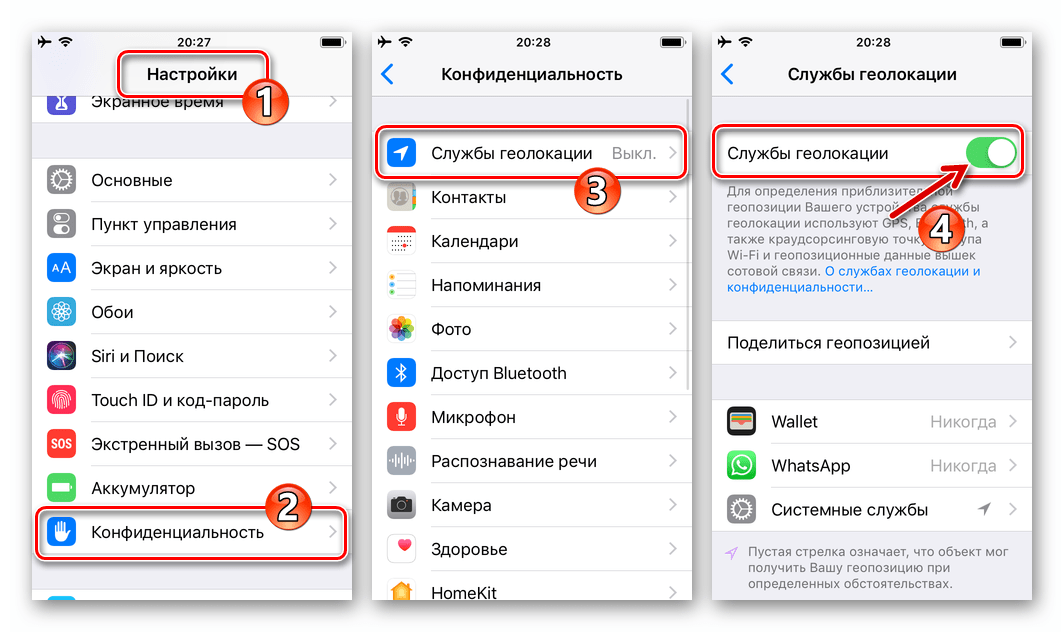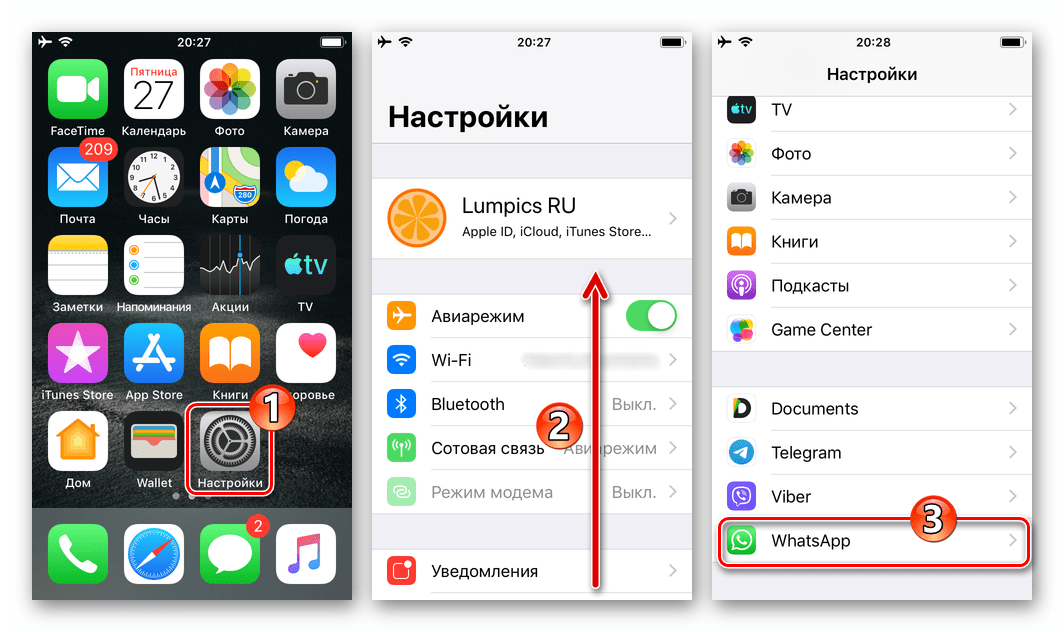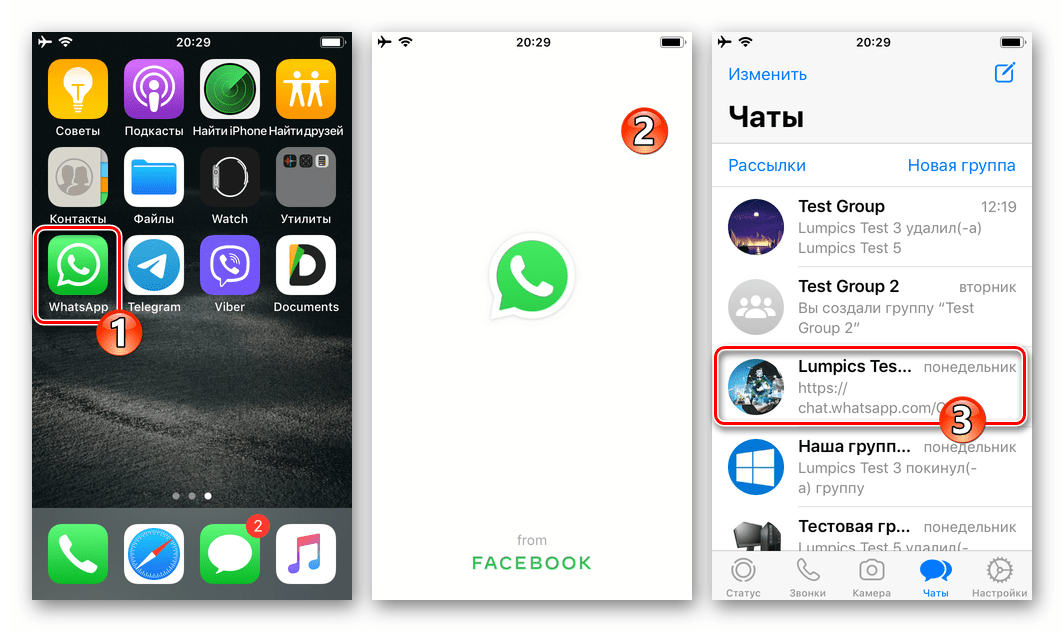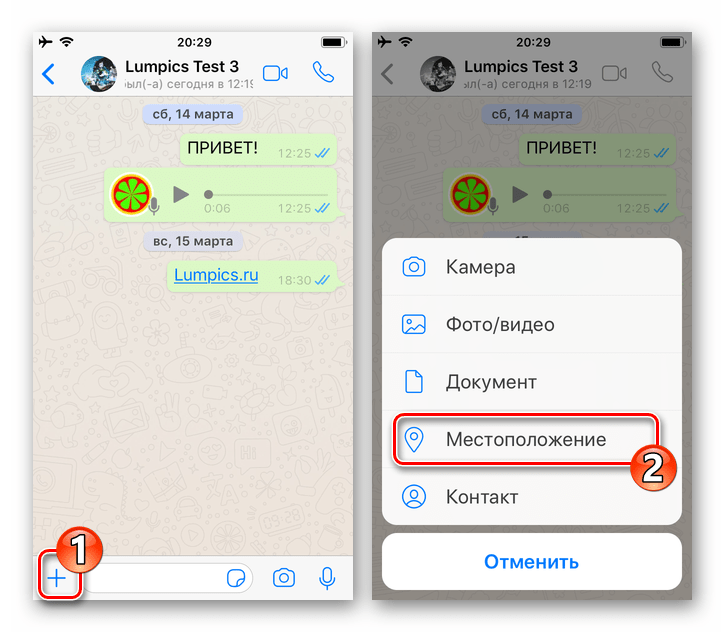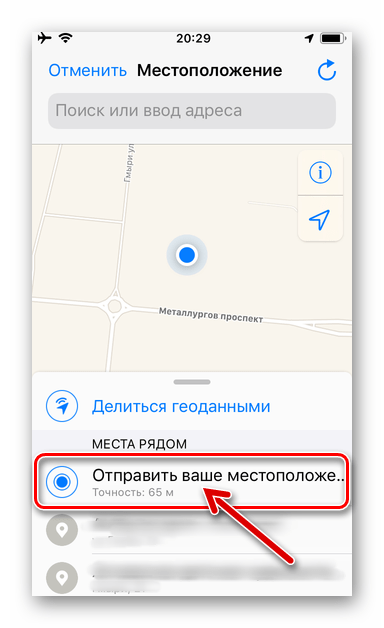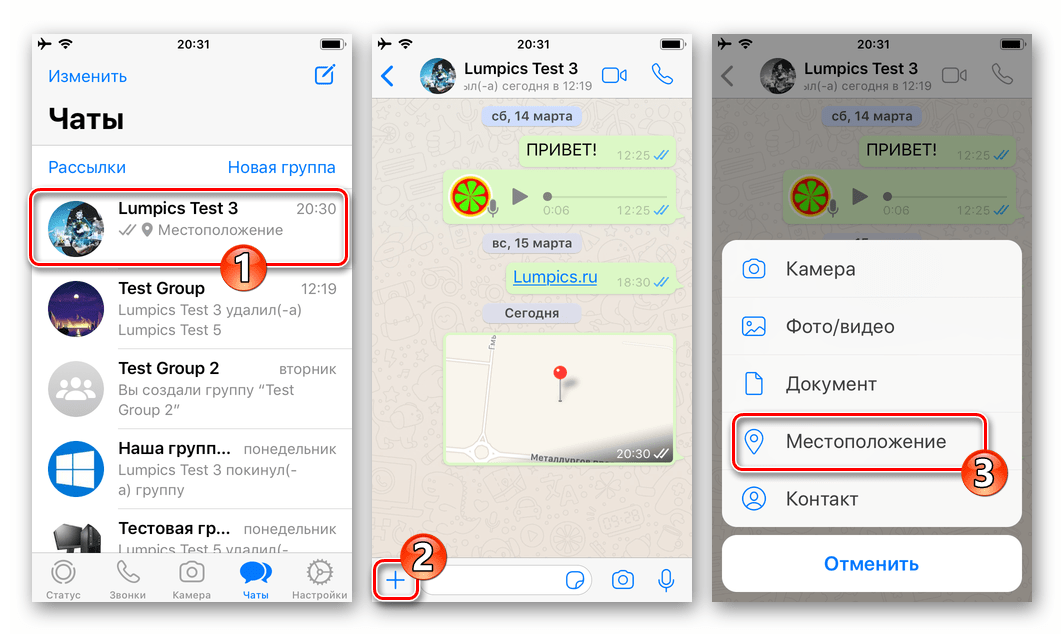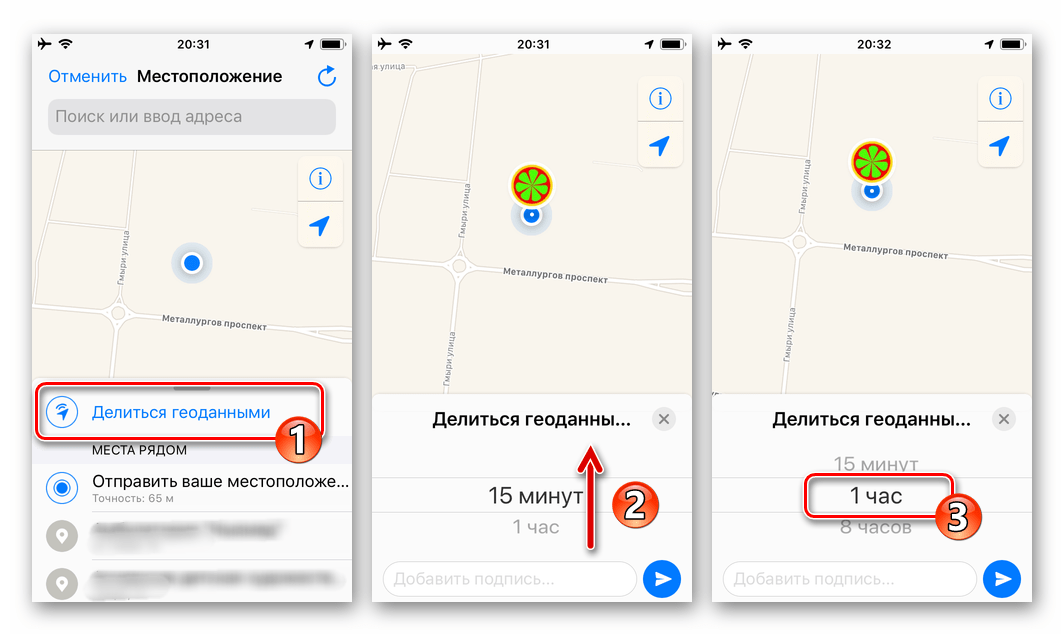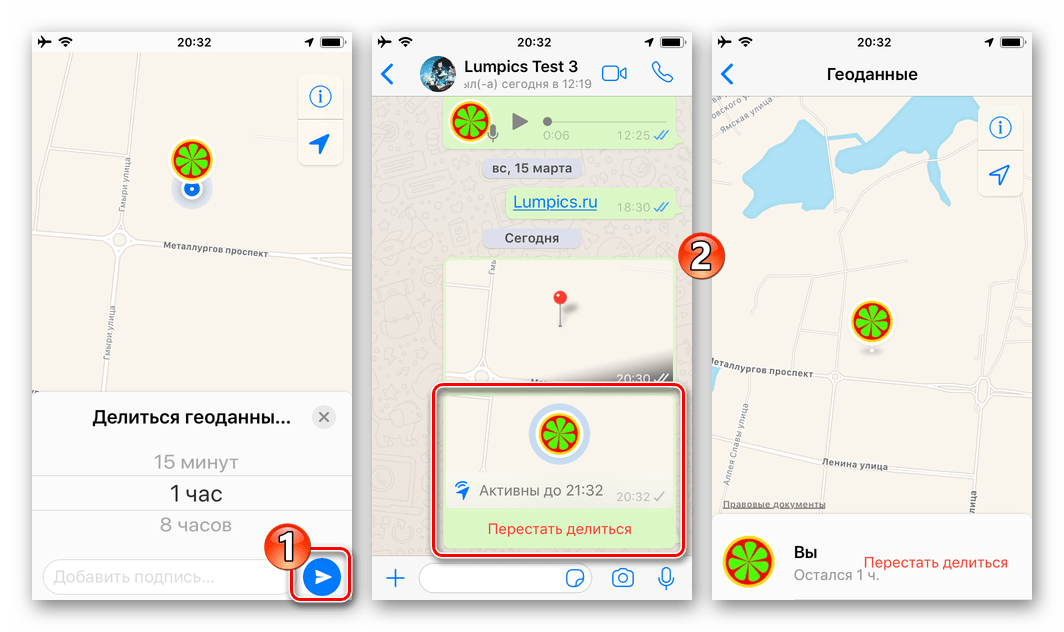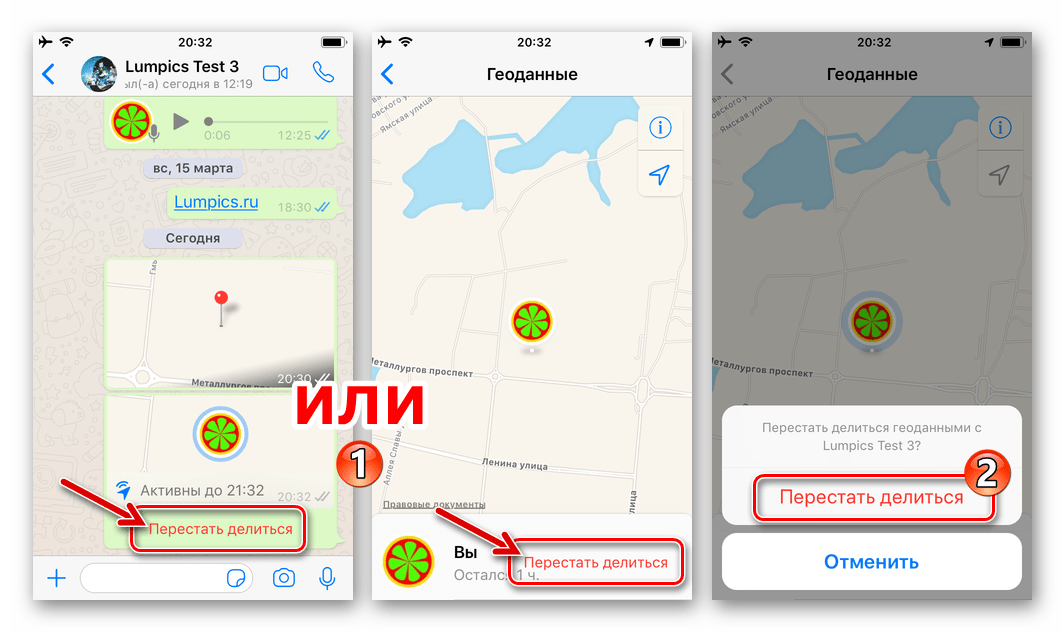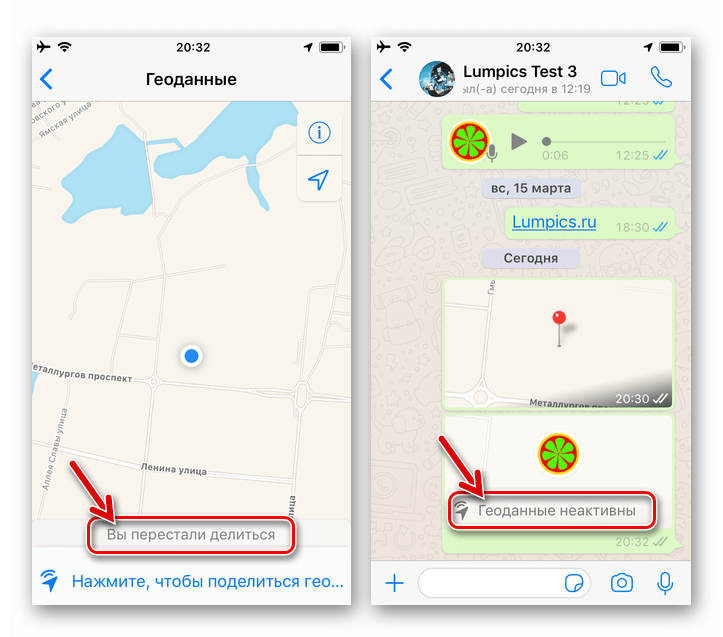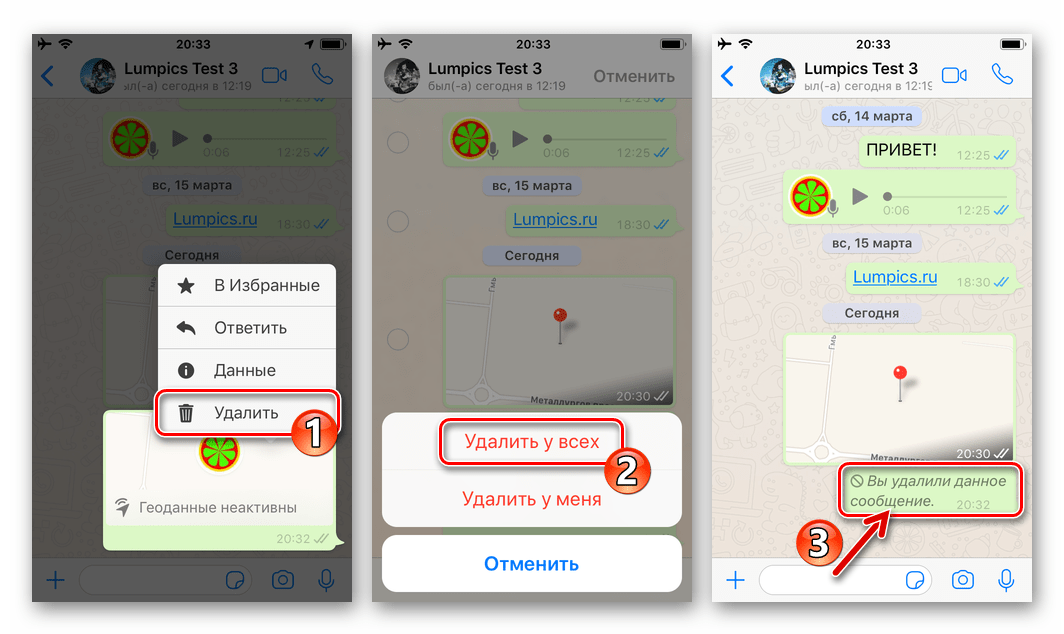- Передача данных о своем местоположении через WhatsApp для iPhone
- Подготовка
- Способ 1: Передача текущей геопозиции
- Способ 2: Отправка геоданных в режиме реального времени
- Как отправить геолокацию с iPhone
- Отправка геолокации через сообщения
- Программа «Найти друзей»
- Передача сведений о своей геопозиции другим членам семьи
- Как это работает
- Когда делиться геопозицией?
- Выберите, с какого устройства делиться геопозицией
- Функции «Поделиться геопозицией» и «Найти iPhone»
Передача данных о своем местоположении через WhatsApp для iPhone
Среди доступных всем пользователям WhatsApp функций присутствует весьма полезная, позволяющая в доступном и наглядном виде передавать в чаты мессенджера данные о своем местоположении. В следующей статье рассмотрим, как работает отправка геолокации через указанную систему обмена информацией и как задействовать эту возможность в среде iOS.
Подготовка
Использование функции отправки геоданных в WhatsApp для iOS двухвариантное, и далее в статье рассмотрено оба способа ее задействовать для собственных целей. Это сделать несложно, но для эффективного решения задачи из заголовка статьи нужно заранее:
- Включить на девайсе геолокационный модуль, если ранее он не был активирован, или проверить, что этот аппаратно-программный компонент смартфона задействован.
Подробнее: Активируем службы геолокации на iPhone
Второй важный момент, которому необходимо уделить внимание – это предоставление мессенджеру доступа к модулю определения местоположения девайса:
- Откройте «Настройки» iOS и, пролистав перечень параметров, найдите «WhatsApp» в списке инсталлированных на iPhone программ. Нажмите на наименование мессенджера.
На открывшемся экране тапните по первому пункту списка функций – «Геопозиция». Далее касанием по наименованию опции «Всегда» установите напротив него галочку и затем выйдите из «Настроек».
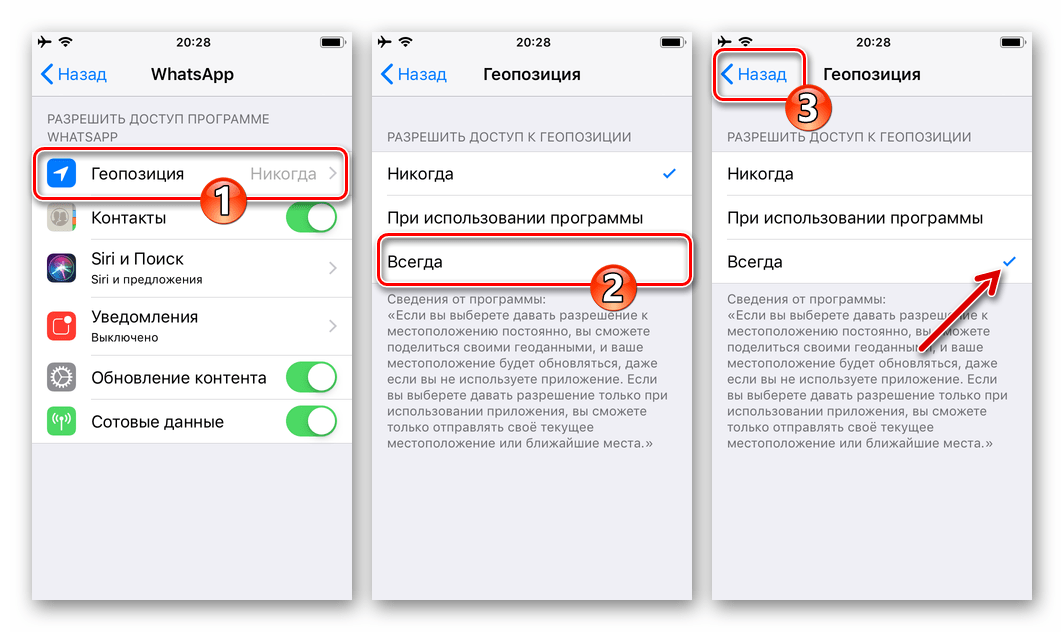
Способ 1: Передача текущей геопозиции
Наиболее часто функция «Геоданные» в WhatsApp используется для передачи в индивидуальный или групповой чат сведений о своем текущем местоположении в виде статичного изображения. Нажатие на этот объект открывает возможность подробного просмотра геолокации отправителя сообщения на карте.
- Откройте ВатсАп, перейдите в диалог или группу, куда планируется отправка сведений о вашем местоположении.
Нажмите на кнопку «+» слева от поля ввода текстового сообщения внизу экрана чата. В открывшемся меню выберите «Местоположение».
Посмотрите на карту в верхней части экрана, где зафиксированы ваши текущие геоданные. Убедившись, что система определила все правильно, тапните по пункту «Отправить ваше местоположение» в отображаемом снизу списке.
На этом все – геолокационные сведения практически мгновенно отобразятся в чате, а ваш собеседник или любой участник группы, куда было отправлено сообщение, сможет просмотреть по своему желанию предоставленную вами информацию более подробно.
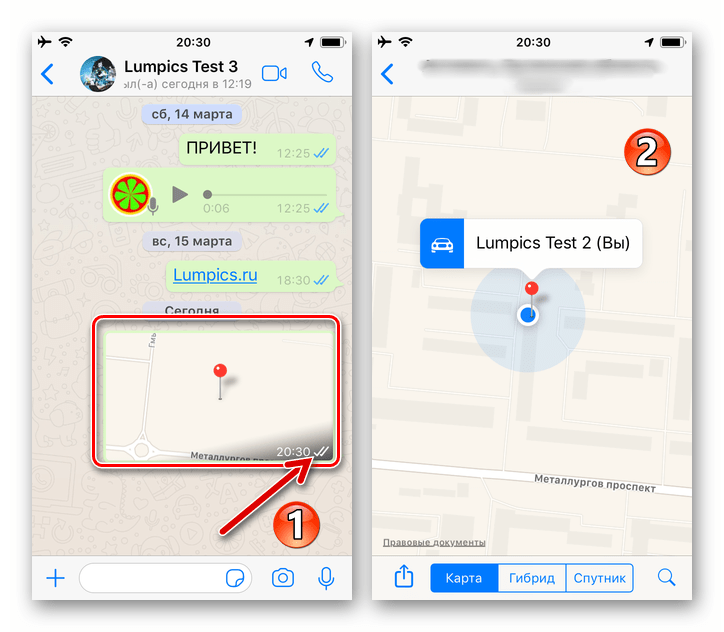
Способ 2: Отправка геоданных в режиме реального времени
Помимо единоразовой демонстрации собеседникам в мессенджере данных о собственном местоположении, в WhatsApp доступно создание своеобразной трансляции этих сведений беспрерывно на протяжении заданного отправителем промежутка времени.
Учтите, что после активации функции передачи геолокации нижеописанным методом, другие зарегистрированные в системе лица смогут отслеживать ваше местоположение даже если вы закроете программу ВатсАп на своем девайсе, но при этом отменить передачу данных вы можете в любой момент.
- Перейдите в индивидуальный или групповой чат с будущими получателями ваших геолокационных данных через мессенджер. Как и при выполнении предыдущей инструкции из этой статьи, получите доступ к отправке геоданных, нажав на «+» слева от поля ввода текстового сообщения, и затем выбрав «Местоположение» в открывшемся списке возможных отправлений.
Тапните по наименованию функции «Делиться геоданными». Далее путем выбора одного из пунктов демонстрируемого в нижней части экрана iPhone перечня временных периодов определите продолжительность трансляции сведений о вашем местоположении в чат WhatsApp.
Нажмите на кнопку «Отправить». Результат манипуляций не заставит себя долго ждать – в переписке появиться блок, коснувшись которого каждый участник чата сможет посмотреть на карте, где вы находитесь.
Если вы решите прекратить передачу геоданных до истечения заданного при ее инициации периода:
- Нажмите на наименование «Перестать делиться» под надписью «Активны до ЧЧ:ММ» в отображаемой в переписке области либо на одноименную ссылку в режиме полноэкранного просмотра данных о вашем местоположении, затем подтвердите поступивший из программы запрос.
В результате передача геолокации в чат будет остановлена.
После остановки трансляции сведений ваши собеседники по-прежнему смогут выяснить, где вы находились в момент отключения передачи геолокации. Для предотвращения такой ситуации удалите сообщение с данными о местоположении из чата, действуя в его отношении точно таким же образом, как и с другими переданными через мессенджер посланиями.
Как видите, организовать передачу геолокационных данных через WhatsApp для iOS несложно. При этом не следует забывать, что точность определения исходных сведений зависит не от мессенджера, а от наличия у геолокационного модуля iPhone возможности эффективно выполнять свои функции.
Помимо этой статьи, на сайте еще 12486 инструкций.
Добавьте сайт Lumpics.ru в закладки (CTRL+D) и мы точно еще пригодимся вам.
Отблагодарите автора, поделитесь статьей в социальных сетях.
Источник
Как отправить геолокацию с iPhone
время чтения: 2 минуты
Программа сообщений на айфоне дает возможность делиться даже своей геолокацией, которая может быть очень полезна для объяснения маршрута проезда, например.
Отправка геолокации через сообщения
Отправить геолокацию с Айфона в сообщении можно таким образом:
При отправке местоположения может возникнуть проблема доступа программы сообщений к данным местоположения, в сплывающем окне нужно дать разрешение.

Одним из способов отправки геолокации есть уведомление на некоторый период:
- Открыть программу с сообщениями на своем айфоне.
- Среди контактов выбрать тот, которому будет отправлено личное местоположение.
- В отрывшимся меню в верхней части справа найти и нажать кнопку подробностей.
- Нажать на строке с возможностью поделиться геолокацией.
- В выплывающем меню надо выбрать один из подходящих периодов трансляции вашей позиции: на час; до завершения дня; бессрочно.
- После этого сообщение будет отправлено.
Соответственно, возможно установить отправку геолокации в автоматическом режиме нужным контактам. Чтобы отменить отправку – кликнуть на кнопке «Не делиться».
Программа «Найти друзей»
Также можно поделиться своим месторасположением и узнать геопозицию других с помощью приложения «Найти друзей», которое установлено по умолчанию на всех устройствах эпл.
Принцип работы программы заключается в следующем:
- Открыть программу, которая самостоятельно составит перечень важных контактов, геолокацию которых пользователь хотел бы знать. В том случае, когда нужного контакта в списке нет, нужно ввести его электронный адрес для отправки приглашения.
- Если установлена одна из последних версий приложения, то добавить друга можно с помощью запроса в «AirDrop». Надо будет только выбрать термин, на который пользователь хочет поделиться местонахождением.
- Для отслеживания геолокации друга, необходимо кликнуть по иконке его контакта и отослать запрос.
- Для того чтобы геопозицю пользователя можно было видеть другим пользователям на карте, следует проделать такую цепочку действий: Настройки => Конфиденциальность => Службы геопозиции, после чего надо дать разрешение пользоваться данными месторасположения приложению.
- Пролистать вниз перечня и зайти в пункт системных служб для активации действия «Поделиться геолокацией».
- В пункте «Поделиться местонахождением» нужно переключить слайдер в активное положение. Здесь же также возможно отключить доступ к местонахождению для определенных контактов.
Источник
Передача сведений о своей геопозиции другим членам семьи
Благодаря функции семейного доступа вы можете легко поделиться геопозицией с членами семьи с помощью приложений «Найти друзей» и «Сообщения». Кроме того, вы сможете помочь членам семьи определить, где находятся пропавшие устройства, с помощью функции «Найти iPhone».
Если на устройстве установлена ОС iOS 13 или более поздней версии, можно поделиться геопозицией с членами семьи с помощью приложения «Локатор». Если на часах Apple Watch установлена ОС watchOS 6, воспользуйтесь приложением «Найти людей».
Как это работает
Организатор семейного доступа настраивает функцию «Поделиться геопозицией» в меню настроек функции «Семейный доступ». После включения функции «Поделиться геопозицией», местоположение организатора автоматически становится видно всем участникам семейной группы. Затем каждый член семьи может выбрать, делиться ему геопозицией или нет. Если вы дали согласие на передачу данных, члены вашей семьи видят вашу геопозицию в приложениях Найти друзей и Сообщения. Если на устройствах членов семьи установлена ОС iOS 13 или более поздней версии, они могут увидеть ваше местоположение с помощью приложения «Локатор». Если установлена ОС watchOS 6, ваше местоположение можно увидеть с помощью приложения «Найти людей». В свою очередь, вы тоже сможете видеть геопозицию других членов семьи.
Вдобавок, если устройство утеряно или украдено, но функция «Поделиться геопозицией» была включена, вы можете попросить другого члена семьи использовать функцию Найти iPhone, чтобы помочь вернуть устройство. Если у членов вашей семьи установлена ОС iOS 13 или более поздней версии, вы можете предложить им использовать приложение «Локатор».
Функция «Поделиться геопозицией» не поддерживается в Южной Корее и ряде других стран в связи с требованиями местного законодательства.

Когда делиться геопозицией?
Функция «Поделиться геопозицией» позволяет решать, передавать или нет сведения о своем местоположении другим членам семьи.
Чтобы проверить свой статус передачи геопозиции, выполните следующие действия.
- Нажмите «Настройки» > [ваше имя].
- В iOS 11 выберите меню «Настройки» > [ваше имя] > iCloud.
- Нажмите «Поделиться геопозицией».
- Нажмите [имя члена семьи], чтобы предоставить доступ этому человеку.
Чтобы прекратить передачу геопозиции, выключите настройку «Поделиться геопозицией». При этом ваше местоположение скрывается от всех членов вашей семьи и от всех утвержденных друзей. Если вы снова хотите делиться сведениями о своем местоположении, функцию «Поделиться геопозицией» можно включить в любое время.
Выберите, с какого устройства делиться геопозицией
По умолчанию геопозиция передается с того устройства, с которого выполнен вход в службу семейного доступа. Если нужно передавать геопозицию с другого устройства, выполните эти действия.
- Нажмите «Настройки» > [ваше имя].
- Нажмите «Семейный доступ» > «Поделиться геопозицией».
- Нажмите «Поделиться геопозицией» > «С устройства».
- Выберите устройство, с которого необходимо предоставить доступ.
Функции «Поделиться геопозицией» и «Найти iPhone»
После вступления в группу семейного доступа и включения отправки геопозиции членам семьи, они смогут помочь в поисках вашего устройства в случае его пропажи.
Если вы включили функцию «Найти iPhone» на пропавшем устройстве, член семьи сможет помочь вам:
- увидеть местоположение и статус вашего устройства (онлайн или оффлайн);
- воспроизвести звук на устройстве, чтобы помочь его обнаружить;
- перевести устройство в режим пропажи, если оно уже было защищено паролем;
- удаленно стереть данные на устройстве.*
Если вы не делитесь своей геопозицией, члены семьи не могут получать информацию о местоположении ваших устройств. Без такой информации члены семьи все равно смогут вам помочь. Они могут узнать статус подключения вашего пропавшего устройства к сети (онлайн или оффлайн), воспроизвести звук на устройстве, перевести устройство в режим пропажи или удаленно стереть данные на устройстве.*
* Чтобы член семьи мог стереть данные на устройстве, владельцу устройства необходимо ввести пароль для идентификатора Apple ID, зарегистрированного на этом устройстве.
Источник